Ubuntu 16.04 gör Ubuntu spännande igen

Ubuntu har inte haft det bästa rykte bland Linuxanvändare under de senaste åren - med några ens går så långt som att kalla det "tråkigt". Om du har varit tveksam till att testa det, håll sedan fast vid dina platser - Ubuntu 16.04 "Xenial Xerus" är inte bara en spännande release, men en som har potential att vara en spelväxlare för Linux-ekosystemet.
Ubuntu först sprang in i Linux-världen 2004 och med det, helt förändrade Linux-ansiktet, som tar det från dagarna "bara användbara av erfarna geeks" till den tid som "Linux for Human Beings". Nu, 12 år senare, kunde de bara vara på randen för att upprepa det blixten i en flaska som tog den från ett helt nytt litet projekt för att bli den populäraste distributionen av Linux. Ubuntu 16.04 släpptes idag, och med det kommer en rad förbättringar genom distro. Det finns många förändringar som förbättrar användbarheten och erfarenheten för slutanvändaren samt potentiella förändringar i landmärke som kan peka på intresset för även de mest skeptiska till utvecklarna.
Unity Launcher kan flyttas till undersidan av din skärm

RELATED: Så här flyttar du Unity Desktop-startprogrammet till undersidan av din skärm på Ubuntu 16.04
Tack vare Ubuntu Kylin-teamet kan användare nu fästa Unity Launcher i undersidan av skärmen istället för att vara tvungen att alltid ha det på vänster sida. Tro det eller inte, det tar nästan 6 år att få denna grundläggande funktion.
Det finns ett par sätt att uppnå detta, men det enklaste sättet är att genom ett kommando i terminalen (även om det är ett ganska långt kommando). Öppna din terminal med Ctrl + Alt + T eller från Dash och kör följande:
inställningar set com.canonical.Unity.Launcher launcher-position BottomDu kan också återgå till vänster om du bestämmer senare att du inte gillar det genom att köra:
gsettings set com.canonical.Unity.Launcher launcher-position VänsterDet är allt som krävs.
Resultatet av online-streck är avstängd och uppdateringar till "Apt" Command
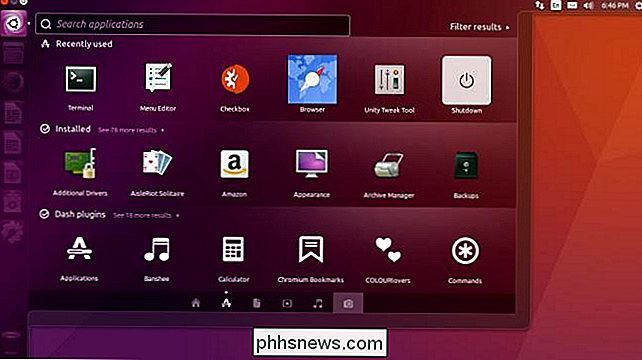
Det har varit ganska lite kontrovers för ett par år över online-sökresultaten i Ubuntus Dash. Vissa människor gick ens så långt att de ("felaktigt") kallade dem "spionprogram". Ubuntu 16.04 sätter stopp för kontroversen genom att inaktivera resultaten som standard.
GNOME-programvaran ersätter Ubuntu Software Center
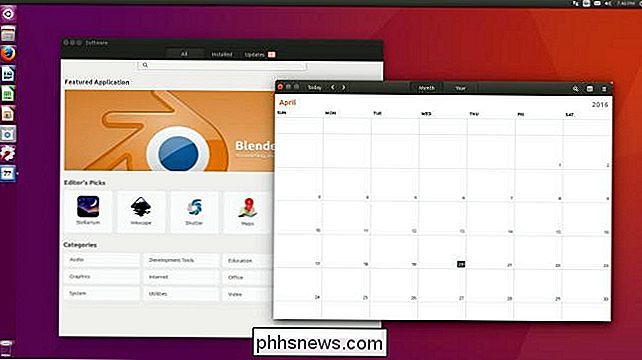
Ubuntu Software Center var ett annat fläck på Ubuntus namn. Det var långsamt, opålitligt, och den övergripande användarupplevelsen saknades. Ubuntu 16.04 hanterar problemet genom att ersätta Ubuntu Software Center med GNOMEs programvarulösning. Ubuntu antar GNOME Software är ett utmärkt tecken på mer samhällsengagemang från Canonical, och att de är villiga att inkludera ett alternativt program, om det är bättre överallt.
På samma sätt har Canonical antagit en ny kalenderapp i Ubuntu 16.04-bara en annan sättet att de använder bättre programvara från GNOME-projektet.
Om du är mer av en terminal junkie, lägger 16.04 också nya funktioner till "apt" -kommandot så att du kan förenkla din kommandoradspakethantering ännu längre än tidigare . Ubuntu 16.04 ser tillägget av apt autoremove som ersätter apt-get autoremove och lämplig rengöringspaket (ar) som ersätter apt-get reningspaketet ( s) .
Enhet 7.4 Är den smidaste enhetens upplevelse ännu
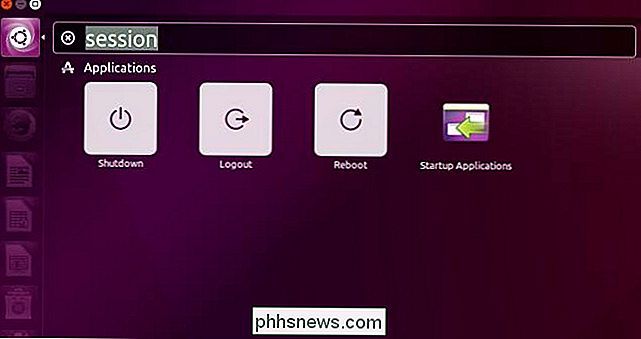
Jag har testat Ubuntu 16.04 och Unity 7.4 i ganska lång tid nu och jag måste säga att Unity 7.4 är överlägset den smidigaste och bästa Enhetsupplevelse jag har haft. Jag var en hållare för 12.04: s Qt-baserade enhet, men jag är glad att se att Ubuntu 16.04 har antagit sina bästa funktioner. Här är de mest anmärkningsvärda förändringarna som kommer i Unity 7.4:
- Genvägar för sessionhantering, till exempel omstart, avstängning mm från Unity Dash
- Ikoner visas i launcher när du laddar program
- Möjlighet att flytta Unity launcher till längst ned på skärmen
- Online Dash Results är avstängda som standard
- App Meny kan nu ställas in på "Alltid visa"
- Nya rullningsfält i Unity Dash
- Externt lagringsutrymme / Trash visar nu antalet fönster öppna
- Snabblista (Jumplist) läggs till i arbetsytans omkopplare
- Möjlighet att formatera
- Alt + {num} kan nu användas för att öppna externa lagringsobjekt som liknar logotypen + {num} för att öppna applikationer
- Ubuntu-teman har förbättrat stöd för Client Side Decorations
Det är mycket bra saker.
ZFS stöds som standard i Ubuntu 16.04
ZFS är ett mycket populärt filsystem på grund av dess tillförlitlighet med stora datasatser och det har varit ett mycket varmt ämne för Linux community i åratal. Canonical har beslutat att ZFS-support är nödvändigt, så Ubuntu 16.04 har som standard lagt till stöd för ZFS. ZFS är inte aktiverat som standard, men som är avsiktligt. Eftersom ZFS inte är nödvändigt för majoriteten av användarna passar den bäst i storskaliga utplaceringar. Så medan det här är väldigt cool, kommer det inte att påverka de flesta.
Ubuntu Snappy har potential att ändra Linuxlandskapet

Slutligen introducerar Ubuntu 16.04 Ubuntu Snappy till skrivbordet, en helt ny pakethanteringslösning som har
Linux-baserade operativsystem levereras med många olika typer av släppstrukturer, men de två vanligaste är Fixed Releases (även stabila versioner) och Rolling Releases . Båda dessa gemensamma strukturer har för-och nackdelar: Fixed Releases ger dig ett solidt bassystem, men ofta med föråldrade applikationer som måste kompletteras med något som PPA. Rolling Releases ger dig uppdateringen så snart som möjligt, när en ny version släpps - tillsammans med alla de senaste buggarna. Ubuntu Snappy är en ny release-struktur som har alla fördelar med båda systemen kombinerad i en.
Tänk på Snappy som ett alternativ till .deb-filer och PPA. Det är en ny form av appdistribution som låter utvecklare skicka dig den senaste versionen av sina appar - i form av "snaps" - så snart de är klara. De är mycket enklare och snabbare för utvecklare att trycka ut, och du-användaren - behöver inte leta efter en PPA om appen inte ingår i Ubuntus standardförvaringspaket. Och om en släpp är buggy är det väldigt enkelt att rulla tillbaka till den senaste stabila versionen.
Dessutom installeras snaps olika än de traditionella .deb-filerna du är vana vid. Snaps installeras som "read-only" monterbara bildbaserade applikationer, vilket innebär att du inte behöver oroa dig för om en app har packats för Ubuntu 16.04, 16.10 eller någon annan version, som Snap kommer att fungera på vilken version av Ubuntu som stöder Snaps.
Snappy på skrivbordet är fortfarande i de tidiga stadierna, så du kommer inte att byta till snaps helt med Ubuntu 16.04. Men grunden har lagts och snaps bör börja bli vanligare med tiden. Faktum är att Ubuntu släpper ut en "Snap Store" av sorter i framtiden, sannolikt med GNOME Software, vilket gör det enklare att upptäcka och installera appar med Snappy.
Oh Snap! Spänning är i luften
Jag tror inte att jag har varit mer upphetsad för en ny release av Ubuntu sedan jag började använda Linux för många år sedan. Kunskapen hos Ubuntu Snappy ensam ler mig när jag skriver den här punkten, men lägger till den för resten av ändringarna som kommer i Ubuntu 16.04 och jag skulle säga att Ubuntu har blivit allt annat än tråkigt. Vad tycker du om den här nya utgåvan? Är min spänning smittsam? Ska du ge Ubuntu 16.04 ett försök? Låt mig veta i kommentar-tråden.

Så här skyddar du lösenordsskyddade dokument och PDF-filer med Microsoft Office
Med Microsoft Office kan du kryptera dina Office-dokument och PDF-filer, så att ingen ens kan se filen om de inte har lösenordet. Moderna versioner av Office använder säker kryptering som du kan lita på, förutsatt att du ställer in ett starkt lösenord. Anvisningarna nedan gäller för Microsoft Word, PowerPoint, Excel och Access 2016, men processen bör liknas i andra senaste versioner av Office.

Så här ändrar du din Apple Watch-orientering
Apple Watch innehåller möjligheten att ändra sin orientering för att rymma både högerhänta och vänsterhänta bärare. Så här ändrar du orienteringen på din Apple Watch. Traditionella armbandsur är ambidextrous. Oavsett om du vill bära en på vänster handled eller höger handled, kommer den fortfarande vara lika tillgänglig och användbar, oavsett vad.



